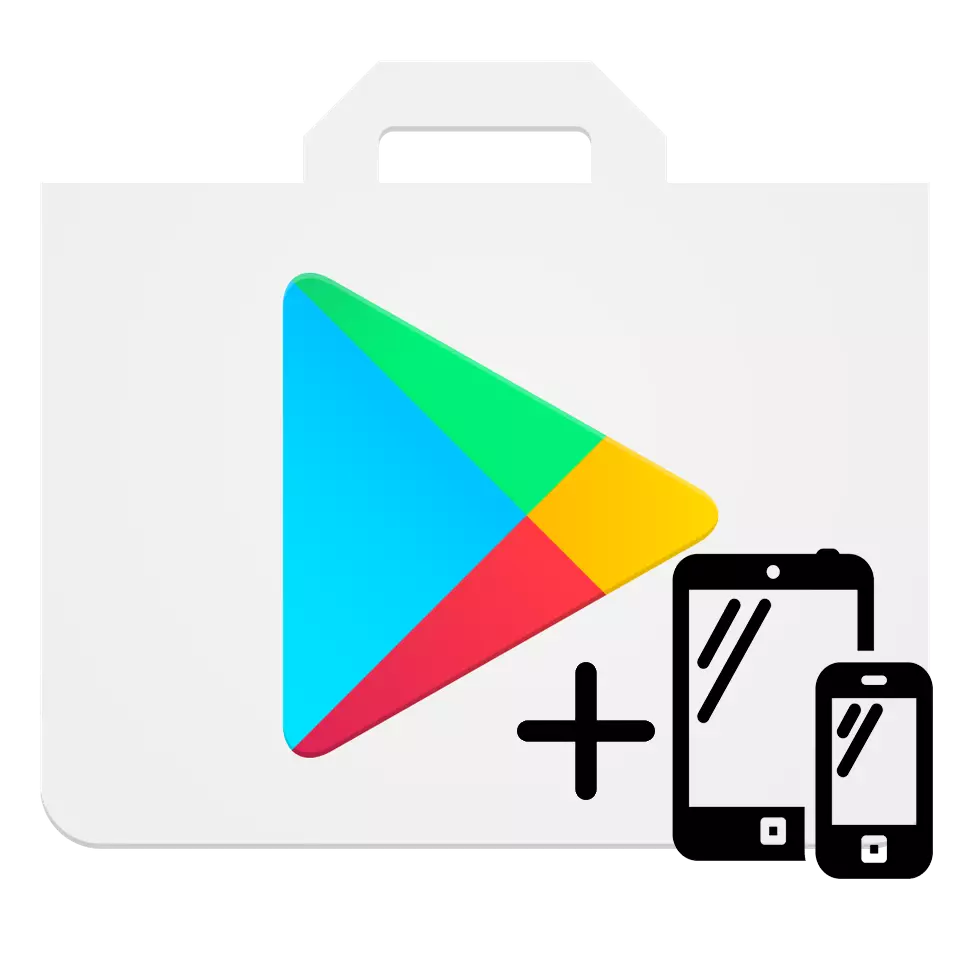
Hvis du av en eller annen grunn må legge til en enhet på Google Play, så er det ikke så vanskelig å gjøre. Det er nok å kjenne innlogging og passord for kontoen og ha en smarttelefon eller en nettbrett med en stabil internettforbindelse på hendene.
Legg til enheten i Google Play
Vurder et par måter å legge til en gadget på listen over enheter i Google Play.Metode 1: Enhet uten administrert konto
Hvis du har en ny Android-enhet, følg deretter videre instruksjonene.
- Gå til Play Market-programmet og klikk på "Eksisterende" -knappen.
- På neste side i første linje, skriv inn e-post eller telefonnummer som er koblet til kontoen din, i det andre passordet, og klikk på høyre pil, som ligger nederst på skjermen. I det viste vinduet, godta "Vilkår for bruk" og "Personvern", tapping på "OK".
- Deretter aksepterer eller nekter å lage en sikkerhetskopieringsenhet i Google-kontoen, og ta ut avkrysningsruten i riktig streng. For å gå til spillemarkedet, klikk på den grå pilen til høyre i nederste hjørne av skjermen.
- Nå, for å forsikre deg om korrektheten av handlinger, klikk på linken under og øverst til høyre, klikk på "Logg inn".
- I "Logg inn" -vinduet, skriv inn e-post eller telefonnummer fra kontoen din og klikk på "Neste" -knappen.
- Følg passordet etterfulgt av å klikke på "Neste".
- Etter det vil du komme til hovedsiden på kontoen din, som du vil finne "telefonsøk" -linjen og klikk på "Fortsett".
- Følgende side åpner en liste over enheter som Google-kontoen din er aktiv.
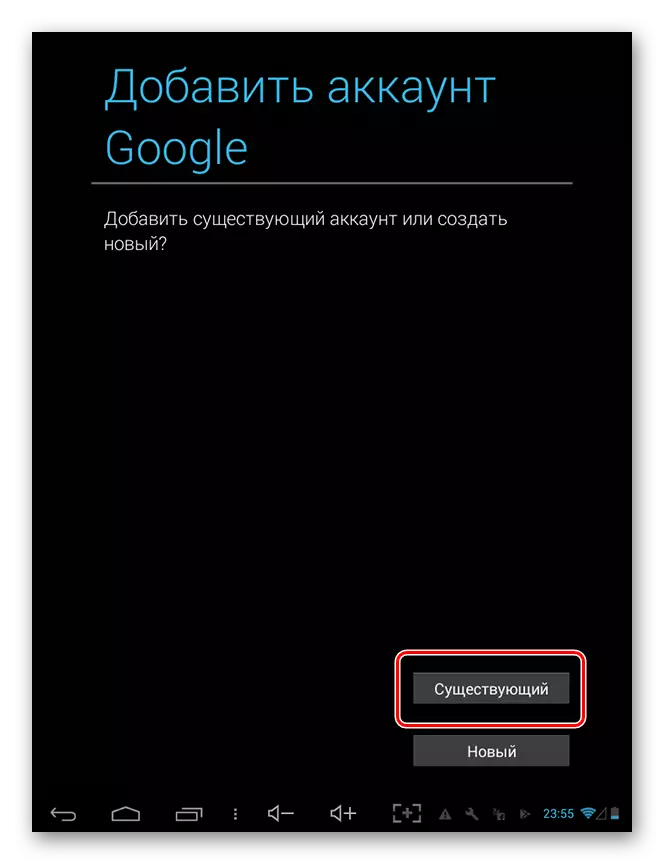
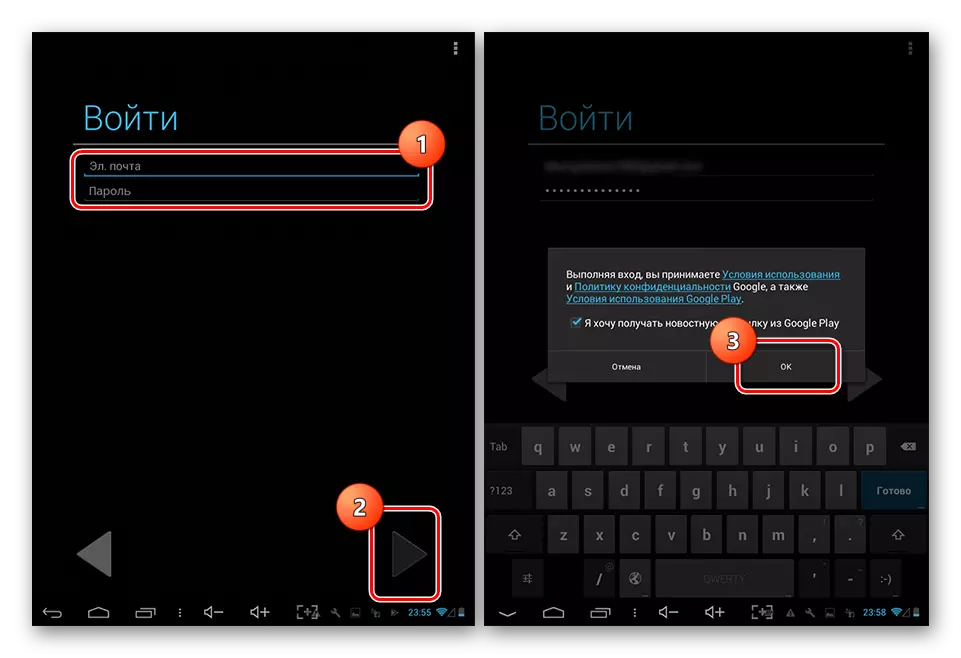

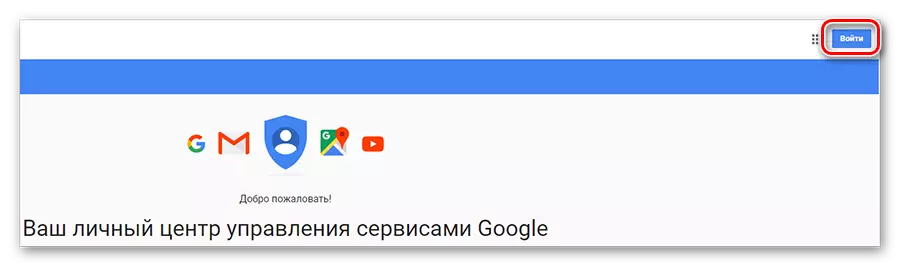
Gå til endringen av Google-kontoen
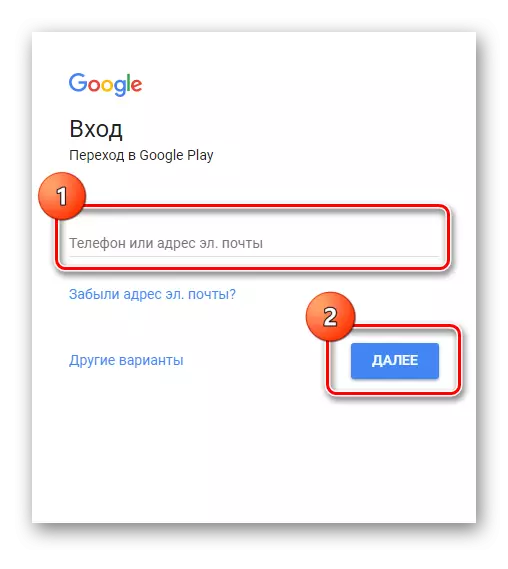
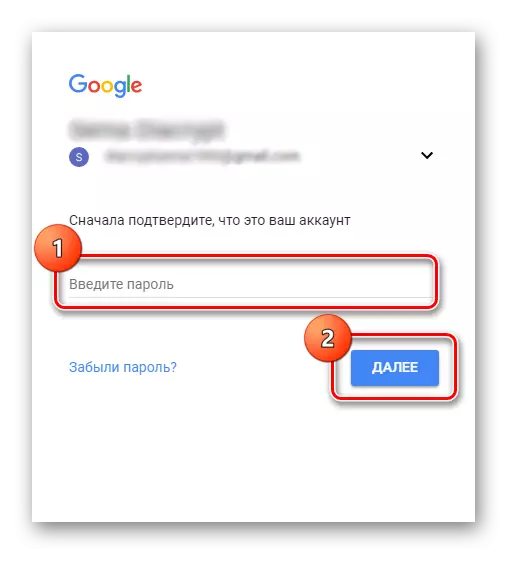
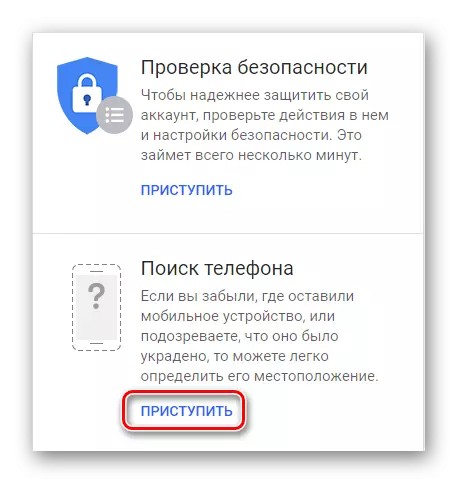

Dermed er den nye gadgeten på Android-plattformen blitt lagt til i hovedinnretningen.
Metode 2: En enhet som er koblet til en annen konto
Hvis listen må fylles på med enheten som brukes med en annen konto, vil handlingsalgoritmen være litt annerledes.
- Åpne "Innstillinger" -elementet på smarttelefonen og gå til fanen Konto.
- Deretter klikker du på "Legg til konto" -strengen.
- Fra listen som presenteres, velg Google-fanen.
- I det følgende angir du postadressen eller telefonen fra kontoen din og klikker på Neste.
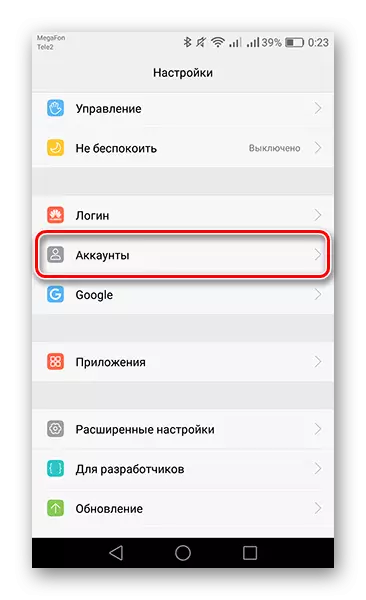
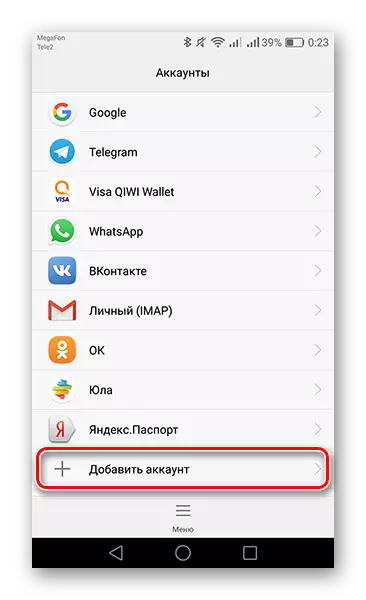
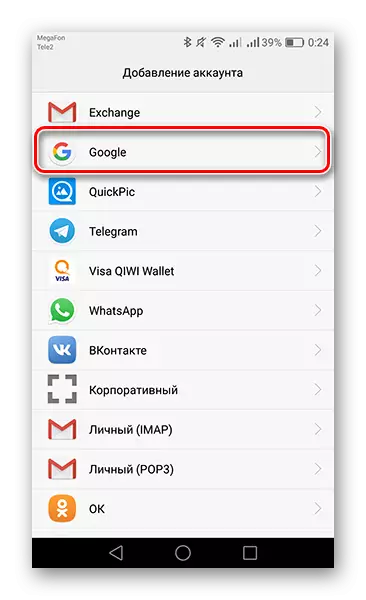
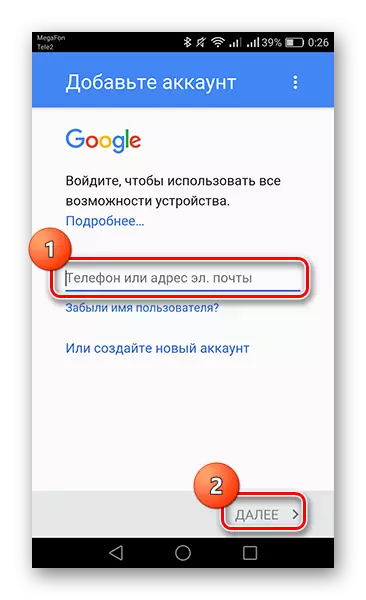

På dette stadiet, og legger til en enhet som har tilgang til en annen konto, er fullført.
Som du kan se, koble til en konto andre gadgets er ikke så vanskelig, og det tar bare noen få minutter.
